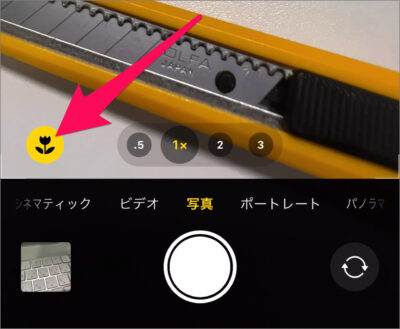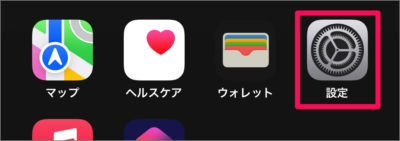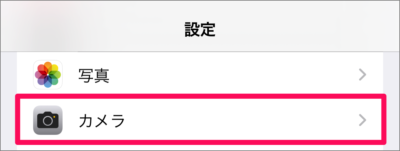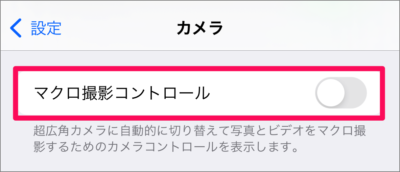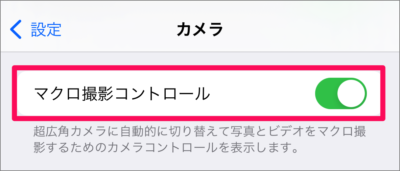目次
iPhone カメラの自動マクロ撮影を無効にする方法を紹介します。
iPhone には、超広角カメラに自動的に切り換える機能があり、カメラ(写真)とビデオを自動的にマクロ撮影に切り替えることができます。
マクロ撮影時には、 画面の左下に [チューリップ] のアイコンが表示されます。
この [自動マクロ撮影] の機能は [オン] [オフ] を切り替えることができるので、ここではその設定方法をみていきます。
カメラの自動マクロ撮影を無効にする方法は?
iPhone カメラの自動マクロ撮影を無効にする方法は次の手順です。
-
[設定] を起動する
ホーム画面から [設定] を起動しましょう。 -
[カメラ] を選択する
iPhone の設定です。画面を下へスクロールし、 [カメラ] をタップしましょう。 -
[マクロ撮影コントロール] を [オフ] にする
[マクロ撮影コントロール] を [オフ] にすることで、自動的にマクロ撮影に切り替わるのを防いでくれます。 -
[マクロ撮影コントロール] を [オン] にする
自動マクロ撮影が必要な場合は、 [マクロ撮影コントロール] を [オン] にしましょう。
これで iPhone カメラの自動マクロ撮影を無効にする方法の解説は終了です。
マクロ撮影に対応しているモデルは?
マクロ撮影に対応しているモデルは次の通りです。
- iPhone 14 Pro, iPhone 14 Pro Max
- iPhone 13 Pro, iPhone 13 Pro Max
iPhone 13 Pro 以降の iPhone Pro モデルはマクロ撮影にも対応しています。
関連リソース
iPhone カメラ
- iPhone カメラにグリッド(格子線)を表示する
- iPhone カメラに水平線を表示する
- iPhone カメラ機能を無効にする(ロック画面・ホーム画面)
- iPhone アプリのカメラ利用を許可する
- iPhone カメラのLive Photosをオフにする
- iPhone カメラのシャッター音を消す(無音カメラ)
- iPhone カメラでセルフタイマーを使って撮影する
- iPhone カメラのフレームの外側を表示する(オン/オフ)
- iPhone カメラのフラッシュを設定する(強制オン/オフ)
- iPhone カメラのスマートHDRを設定する方法(オン/オフ)
- iPhone カメラで最後に使った設定を保持する
- iPhone カメラの自動マクロ撮影を無効にする
- iPhone カメラのQRコードをスキャンを設定する(オン/オフ)